巧用抽出滤镜为MM照片抠图 PS抠图入门实例教程
admin 人气:0今天我们教大家利用photoshop抽出滤镜为MM图片进行抠图的教程实例,PS抠图入门实例教程:巧用抽出滤镜为MM照片抠图,本篇抠图基础教程非常适合PS初学者学习,抽出滤镜是photoshop中非常重要也很基础的滤镜,它在抠图操作中有着广泛的用途,本教程中我们学习一篇基础的抽出滤镜抠图教程,希望大家都能快速的学会抽出扣图法。
打开素材图片

1 选择滤镜/抽出 如图
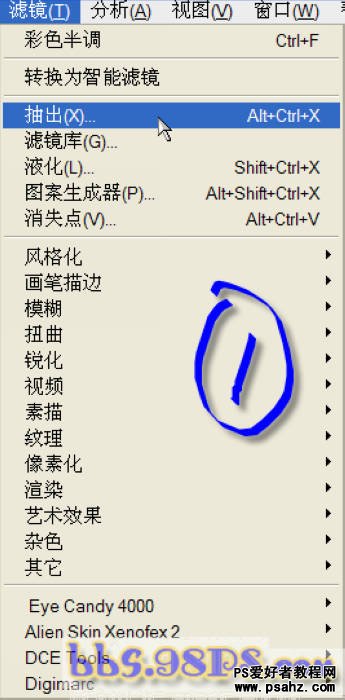
2 使用边缘高光器工具 如图
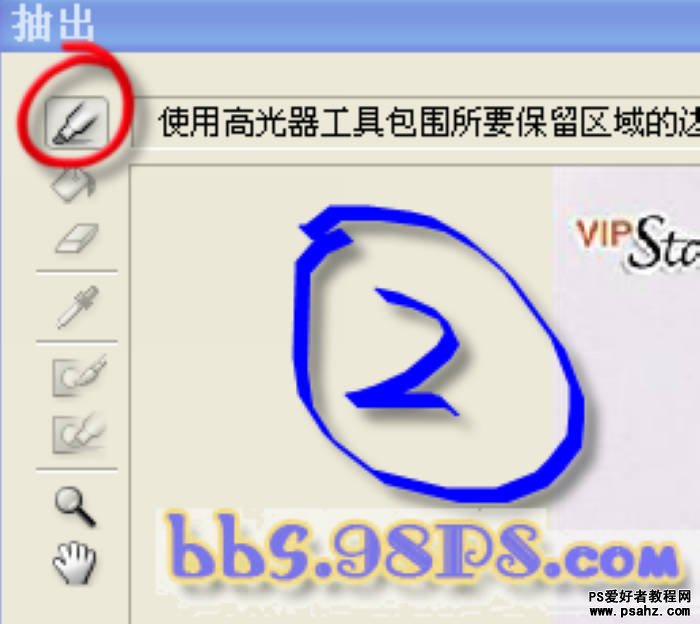
3 沿边缘进行描绘 如图
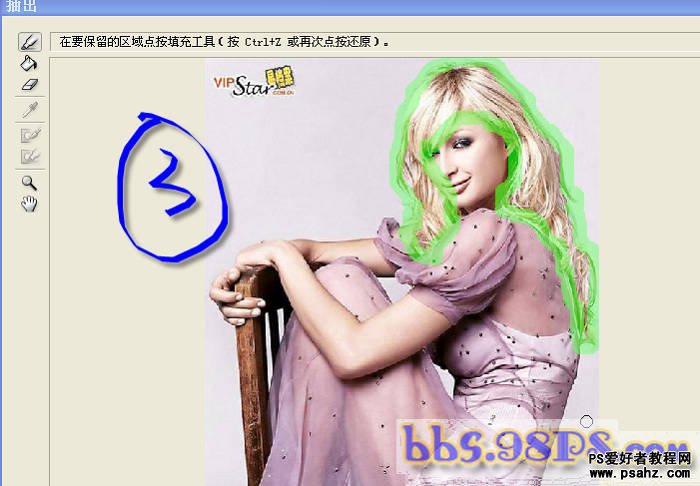
4 如果描绘不当 可用PS橡皮擦掉 重新描绘
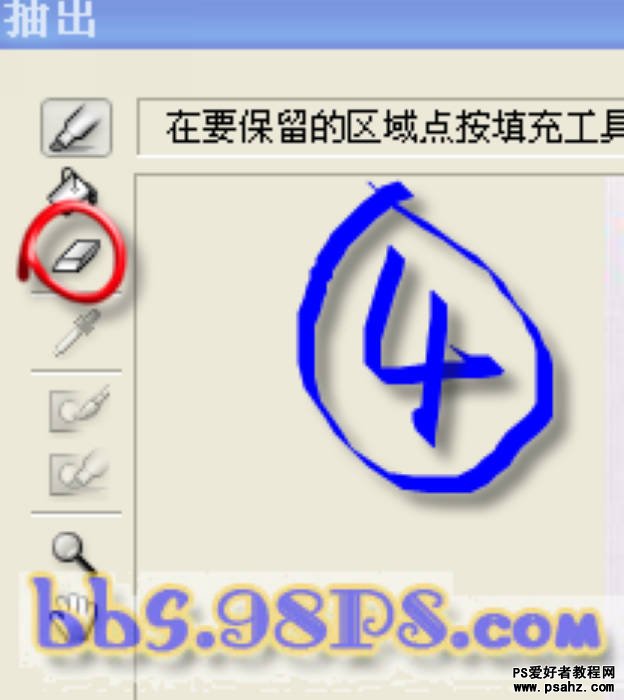
5 用油漆桶工具,单击描绘线的内部
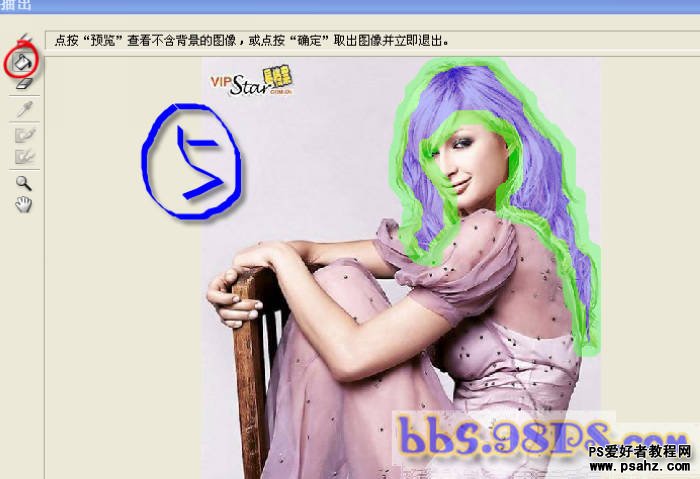
6 单击确定 完成抠图。
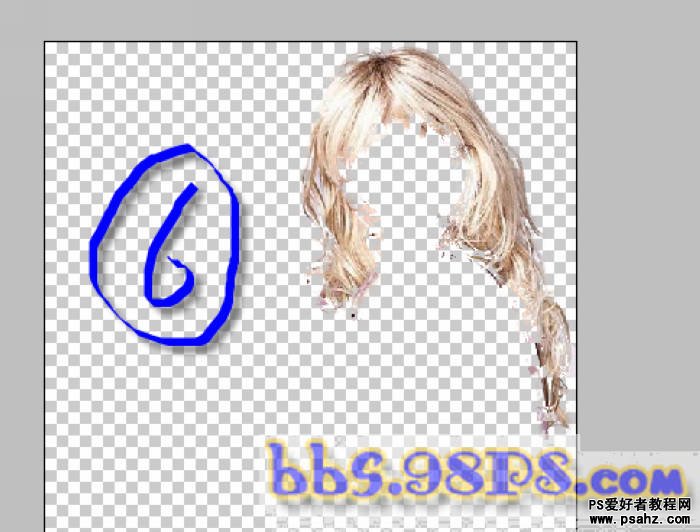
加载全部内容